
Vous venez d’installer votre serveur quelconque serveur Web, Jeedom, Proxmox , il faut une adresse IP fixe, alors suivez ce tutoriel qui vous permettra de faire cela.
On va voir sur quelle adresse est votre machine par la commande ifconfig ou ip a ou ip addr
Utilisation Ifconfig ou ip addr
Attention depuis que Debian Stretch est disponible, la très célèbre et très utilisée commande « ifconfig » retourne « commande introuvable » lorsqu’elle est saisie dans le shell. Il suffit d’utiliser la commande ip a ou ip addr.
Si vous avez envie de garder vos vielles habitudes donc l’utilisation d’ ifconfig il suffit de l’installer par le paquet « net-tools » qui contient aussi d’autres commandes intéressantes, parmi lesquelles : arp, netstat, nameif ou encore route.
Vous pouvez installer ce paquet avec la commande suivante :
sudo apt-get install net-tools
Il serait plus résonnable d’utiliser les nouvelles commandes pour des raisons de stabilité, enfin c’est votre choix.
Modification de l’adresse IP DHCP en IP Fixe (statique)
On va ici modifier le fichier de configuration reseau /etc/network/interfaces.
Connectez-vous sur la console de votre serveur et saisissez :
# sudo nano /etc/network/interfaces
Ce qui nous donne le fichier de configuration par défaut :
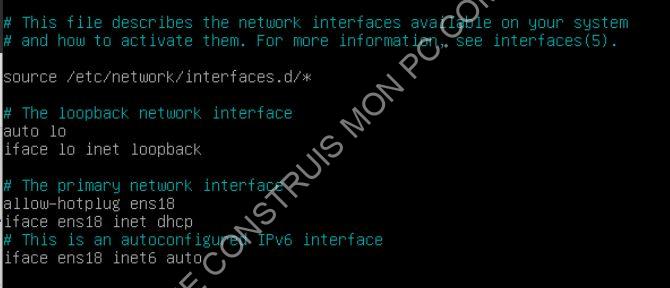
Il faudrait modifier ce fichier en préservant le nom de l’interface réseau qui est ici ens18
Il suffit de modifier le fichier comme-ci :
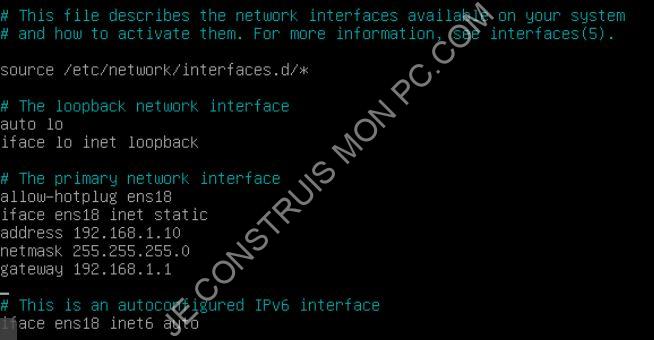
Ce qui donne par exemple pour enp0s2 :
# This file describes the network interfaces available on your system
# and how to activate them. For more information, see interfaces(5).
source /etc/network/interfaces.d/*
# The loopback network interface
auto lo
iface lo inet loopback
# The primary network interface
allow-hotplug enp0s2
iface enp0s2 inet static
address 192.168.30.11
netmask 255.255.255.0
gateway 192.168.30.1
network 192.168.30.0
broadcast 192.168.30.255
dns-nameservers 192.168.30.1
Ensuite sauvegardez le fichier par le CTRL O et quittez nano par CTRL X
Redémarrer ensuite le réseau par :
/etc/networking/restart
Sinon pour pouvez aussi redémarrer votre machine avec cette commande :
sudo reboot
Vérifier la prise en compte de la configuration à l’aide de la commande
sudo ifconfig
ou
ip addr
Vous pouvez aussi vérifier l’adresse IP fixe sur votre serveur en appelant cette adresse dans votre navigateur.
C’est la fin de ce tuto, qui j’espère vous a aidé.
Poster un Commentaire
Vous devez vous connecter pour publier un commentaire.